
USB (Universal Serial Tsheb npav lossis cov log tsheb ntau tshaj plaws) - Lub chaw nres nkoj ntau tshaj plaws niaj hnub no. Siv cov txuas txuas no rau lub khoos phis tawm, koj tuaj yeem txuas tsis tsuas yog flash drive, keyboard lossis nas, tab sis kuj muaj lwm yam khoom siv. Nyob rau hauv cov ntaub ntawv usb, ib yam li muaj lwm lub koos pis tawj, muaj ob peb txoj hauv kev los nrhiav thiab rub tawm cov tsav tsheb tsim nyog. Peb yuav txheeb xyuas lawv kom meej nyob rau hauv kev nthuav dav nyob rau hauv kev txiav txim.
Txoj Kev 1: Los ntawm cov khw lub vev xaib ntawm motherboard
Thaum xub thawj, peb yuav tsum kawm cov chaw tsim tshuaj paus thiab qauv ntawm cov motherboard. Ua li no, koj yuav tsum ua ob peb txheej yooj yim.
- Ntawm lub khawm "Pib", koj yuav tsum nyem rau ntawm lub khawm nas txoj cai thiab xaiv kab "hais kom ua" kab lus (tus thawj coj) ".
- Yog tias koj muaj lub Windows 7 operating system tau teeb tsa lossis hauv qab no, koj yuav tsum nias tus yuam sij + R yuam sij. Raws li qhov tshwm sim, lub qhov rais yuav qhib uas koj xav nkag mus rau "CMD" hais kom ua thiab nyem rau "OK" khawm.
- Thiab thawj zaug thiab hauv rooj plaub thib ob, cov kab hais kom ua "lub qhov rais yuav tshwm ntawm qhov screen. Tom ntej no, peb yuav tsum nkag mus rau cov lus txib hauv qab no hauv lub qhov rais no txhawm rau nrhiav cov chaw tsim khoom thiab qauv ntawm cov motherboard.
- Tam sim no, paub txog hom thiab qauv ntawm cov motherboard, koj yuav tsum mus rau lub vev xaib official ntawm cov chaw tsim khoom. Koj tuaj yeem yooj yim nrhiav nws los ntawm txhua qhov kev tshawb nrhiav. Piv txwv li, hauv peb kis, qhov no yog Asus. Mus rau lub xaib ntawm lub tuam txhab no.
- Tus xaib yuav tsum nrhiav cov hlua nrhiav. Hauv nws peb qhia tus qauv ntawm cov motherboard. Thov nco ntsoov tias nyob rau hauv laptop feem ntau yog cov qauv duab feem ntau sib cais nrog tus qauv ntawm lub laptop nws tus kheej.
- Los ntawm txhaj rau "khawm", koj yuav poob rau ntawm nplooj ntawv nrog kev tshawb fawb. Nrhiav koj cov duab duab lossis laptop sau. Nyem rau ntawm qhov txuas los ntawm txhaj rau lub npe.
- Feem ntau, nyob rau sab saum toj, koj yuav pom ntau yam lus qhuab qhia rau ntawm niam daim npav lossis lub laptop. Peb yuav tsum muaj txoj hlua "kev txhawb nqa". Nyem rau ntawm nws.
- Nyob rau nplooj ntawv tom ntej, peb yuav tsum nrhiav cov khoom "cov tsav tsheb thiab cov khoom siv".
- Raws li qhov tshwm sim, peb yuav poob rau ntawm nplooj ntawv nrog kev xaiv ntawm kev ua haujlwm thiab cov tsav tsheb sib haum. Thov nco ntsoov tias tsis yog ib txwm xaiv koj lub operating system, koj tuaj yeem pom cov tsav tsheb uas xav tau hauv cov npe. Hauv peb rooj plaub, USB tsav tsheb tuaj yeem pom hauv "Windows 7 64bit".
- Qhib "USB" tsob ntoo, koj yuav pom ib lossis ntau qhov txuas mus rub cov tsav tsheb. Hauv peb qhov teeb meem, xaiv thawj zaug thiab nias lub "Ntiaj Teb".
- Tam sim ntawd pib rub tawm cov ntawv sau nrog cov ntaub ntawv teeb tsa. Tom qab rub tawm cov txheej txheem tiav lawm, koj yuav tsum unppppack tag nrho cov ntsiab lus ntawm cov archive. Hauv qhov no, nws muaj 3 cov ntaub ntawv. Khiav cov ntaub ntawv "teeb tsa".
- Cov txheej txheem ntawm unppacking cov ntaub ntawv teeb tsa yuav pib, tom qab uas lub installer nws tus kheej yuav pib. Hauv thawj lub qhov rais, koj yuav tsum nias lub khawm "Tom Ntej" mus txuas ntxiv.
- Cov ntsiab lus tom ntej yuav paub nrog Daim Ntawv Cog Lus Pom Zoo. Peb ua nws yog tias xav tau, tom qab uas peb muab lub cim rau ntawm kab "Kuv lees txais cov lus cog tseg hauv Daim Ntawv Pom Zoo" thiab nias lub khawm "tom ntej.
- Cov txheej txheem ntawm kev txhim kho tus neeg tsav tsheb pib. Kev nce qib koj tuaj yeem pom nyob rau hauv lub qhov rai tom ntej.
- Thaum ua tiav ntawm lub installation, koj yuav pom cov lus hais txog kev ua tiav ntawm kev ua haujlwm. Ua kom tiav, koj tsuas yog xav tau nias lub pob "tiav".


Wmic BallBoard Tau cov chaw tsim tshuaj paus - nrhiav cov chaw tsim khoom
Wmic Balleboard Tau Khoom Muag - Microogoard Qauv
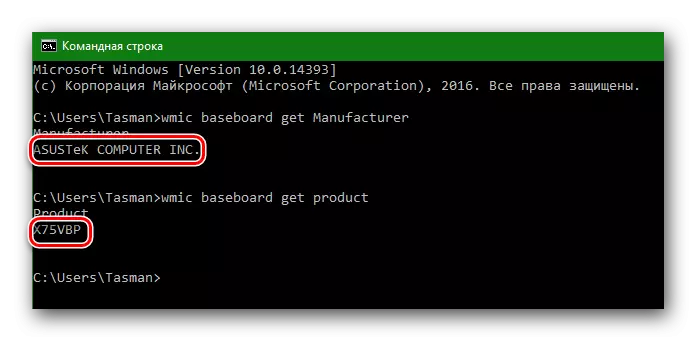
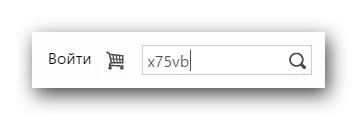




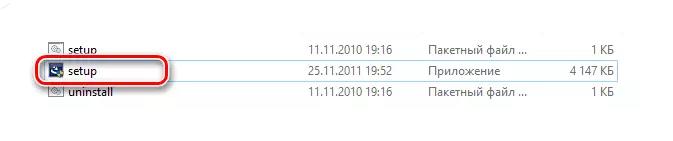

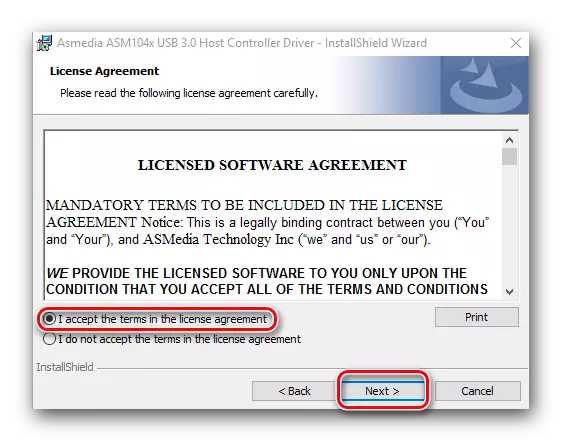
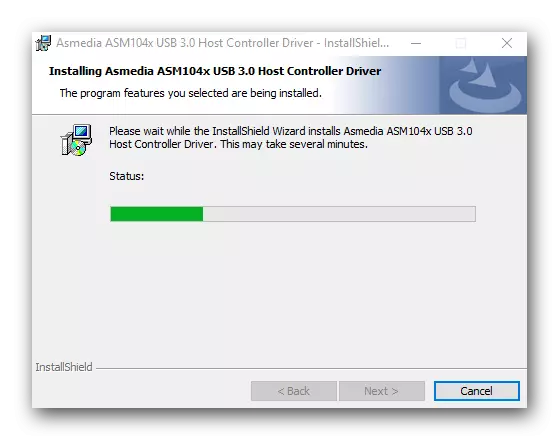
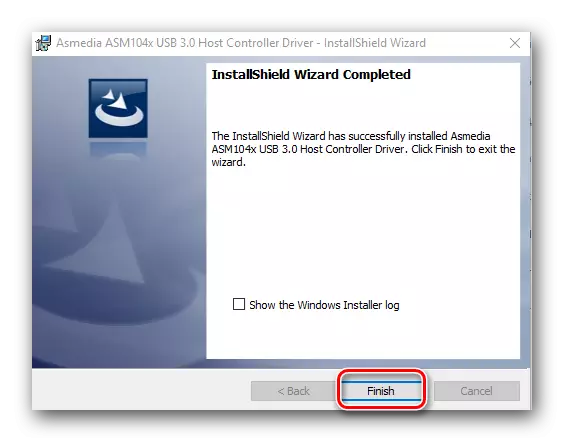
Qhov no ua tiav los ntawm cov chaw tsim khoom tus tsav tsheb rau USB tsav tsheb los ntawm lub chaw tsim khoom lub vev xaib.
Txoj kev 2: Siv cov khoos phis tawj tsis siv neeg
Yog tias koj tsis xav tau mess ib ncig nrog kev tshawb nrhiav rau cov chaw tsim khoom thiab qauv ntawm cov motherboard, rub tawm cov ntawv, thiab lwm yam, koj yuav tsum tau siv txoj kev no. Txhawm rau ua qhov no, koj xav tau kev tso hluav taws xob los tau soj ntsuam qhov system thiab rub tawm cov tsav tsheb tsim nyog.TSHOOJ: Cov khoos kas zoo tshaj rau kev txhim kho cov neeg tsav tsheb
Piv txwv li, koj tuaj yeem siv cov tsav tsheb lossis cov neeg tsav tsheb Ausroger tshiab. Nyob rau hauv txhua rooj plaub, koj yuav yog los ntawm dab tsi xaiv. Cov kev pab cuam uas zoo sib xws ntawm lub network hnub no ntau ntau. Ua piv txwv, tib lub laij cov kev daws teeb meem. Koj tuaj yeem kawm paub txog cov ncauj lus kom ntxaws ntawm cov neeg tsav tsheb nrog txoj haujlwm no los ntawm peb zaj lus qhia tshwj xeeb.
Zaj Lus Qhia: Yuav ua li cas kom hloov cov tsav tsheb nyob rau lub computer kev daws teeb meem
Txoj Kev 3: Los Ntawm Tus Thawj Tswj Ntaus Ntawv
Mus rau tus thawj tswj khoom siv. Ua li no, koj yuav tsum ua hauv qab no.
- Nias lub "Win + R" tseem ceeb ua ke thiab nyob rau hauv lub qhov rais uas tshwm sim, nkag rau DevmgMt.MSC. Nias tus sau tus yuam sij.
- Nyob rau hauv tus thawj tswj ntaus ntawv, saib seb puas muaj qhov yuam kev nrog USB. Raws li txoj cai, cov kev ua yuam kev no nrog cov duab daj lossis cov cim cais tawm ntawm lub npe ntawm lub cuab yeej.
- Yog tias muaj kab ntawv sib xws, nyem rau ntawm lub npe ntawm xws li lub cuab yeej nrog lub khawm nas txoj cai thiab xaiv cov tsav tsheb hloov tshiab ".
- Nyob rau hauv lub qhov rais tom ntej no, xaiv lub "Tsis Siv Neeg Tshawb Fawb Txog Kev Hloov Hloov Tshiab" khoom.
- Kev tshawb thiab hloov kho txoj kev hloov kho yuav raug tsim tawm rau USB. Nws yuav siv qee lub sijhawm. Yog tias qhov kev pab cuam pom cov tsav tsheb tsim nyog, nws yuav teeb tsa tam sim koj tus kheej. Raws li qhov tshwm sim, koj yuav pom cov lus hais txog kev ua tiav lossis ua tsis tiav ntawm cov txheej txheem ntawm kev tshawb nrhiav thiab txhim kho software.
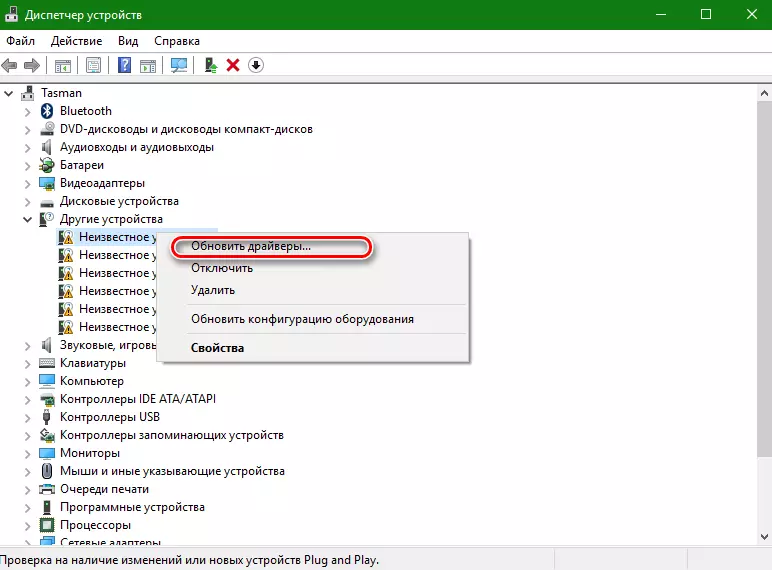

Thov nco ntsoov tias hom no yog qhov ua tsis tau zoo ntawm peb txhua tus. Tab sis qee kis nws yeej pab tau lub kaw lus tsawg kawg nkaus xaiv USB chaw nres nkoj. Tom qab xws li ib pawg, koj yuav tsum nrhiav cov tsav tsheb ib ntawm ob txoj hauv kev teev nyob rau hauv kev txiav txim rau cov ntaub ntawv hloov mus los ntawm qhov chaw nres nkoj li sai tau.
Raws li peb tau qhia yav dhau los, rau ib qho quab yuam majeure, khaws cov tseem ceeb thiab tsim nyog tsav tsheb thiab cov nqi hluav taws xob rau qhov nruab nrab. Yog tias tsim nyog, nws tuaj yeem txuag koj ntau lub sijhawm uas yuav siv rau kev rov tshawb rau software. Ib qho ntxiv, yuav muaj cov xwm txheej thaum koj tsuas yog tsis muaj kev nkag mus rau hauv Is Taws Nem, thiab koj yuav tsum tau nruab rau cov tsav tsheb.
